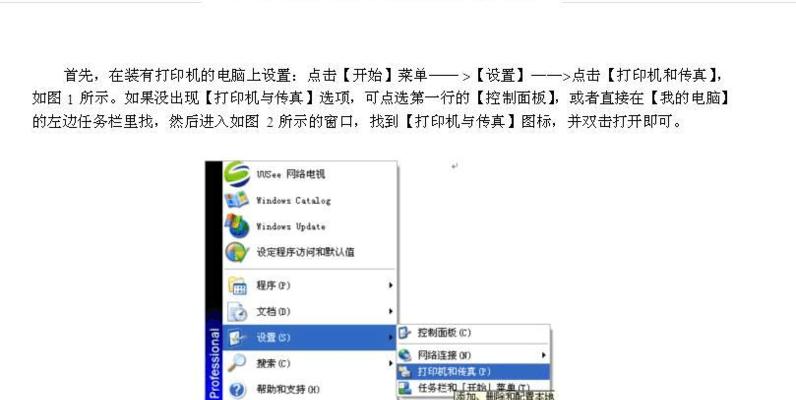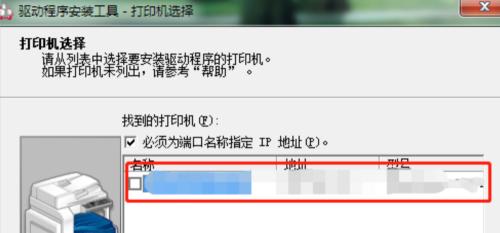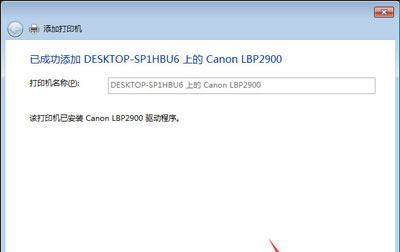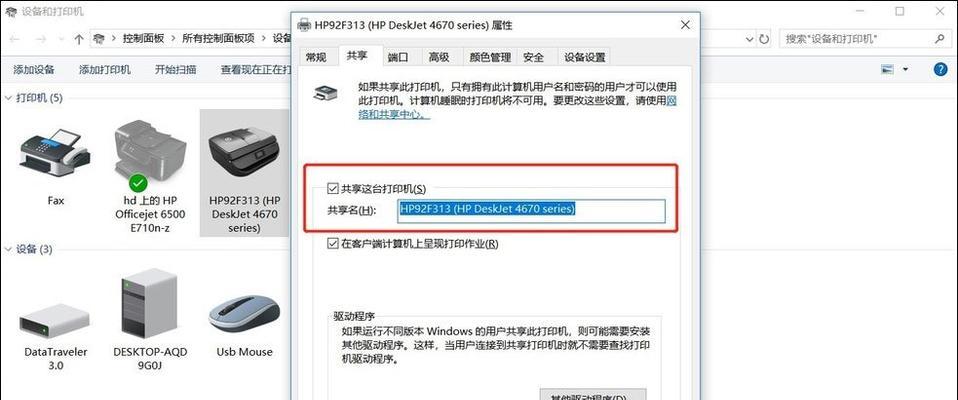随着打印机在日常生活和工作中的广泛应用,我们经常会遇到打印机墨粉耗尽的情况。本文将详细介绍使用兄弟打印机时,如何正确更换墨盒,以确保打印质量和效率。

检查墨盒状态
在开始更换墨盒之前,首先需要检查打印机显示屏或电脑上的打印软件,确认墨盒状态为“墨粉用尽”或类似提示。
关闭打印机电源
在更换墨盒之前,确保打印机处于关闭状态,以避免发生任何意外。

打开打印机顶部盖子
轻轻按下打印机顶部盖子上的按钮,并慢慢将盖子向上拉开,以便访问墨盒。
取下旧墨盒
观察打印机内部,找到要更换的墨盒。轻轻按下墨盒上的释放按钮,然后将墨盒从打印机中取出。
准备新墨盒
取出新墨盒,并仔细摇动几次,以确保墨粉充分分布在墨盒内。

插入新墨盒
将新墨盒小心地插入打印机,确保墨盒底部与打印机底部完全贴合,并且能够顺利推入。
锁定墨盒
轻轻按下新墨盒,直到您听到或感觉到墨盒完全锁定在位。
关闭打印机盖子
将打印机顶部盖子轻轻放下,并确保它完全关闭并锁定,以避免墨粉泄漏或其他问题。
打开打印机电源
插入打印机的电源线,并按下电源按钮,使打印机重新启动。
校准打印机
根据打印机屏幕上的提示,进行打印机的校准操作,以确保打印质量和准确性。
测试打印
选择一个测试文档或图片,进行打印测试,以确保更换墨盒后打印质量正常。
清理打印机
如果在更换墨盒的过程中发现有墨粉洒落在打印机内部,应该使用专用的清洁纸巾或棉签进行清理。
妥善处理旧墨盒
将旧墨盒放入塑料袋中,并按照当地规定的方式进行废物处理,以保护环境。
注意事项
在更换墨盒时,务必遵循打印机使用手册中的指示和警示,以避免任何损坏或安全问题。
更换兄弟打印机墨盒是一项简单而重要的操作,只需按照正确的步骤进行,即可保持打印质量和效率。记住检查墨盒状态、关闭电源、正确插入新墨盒、校准打印机等关键步骤,能够帮助您更好地利用打印机。